Bagaimana untuk mendapatkan kata laluan pada gate.io
Untuk mendapatkan semula kata laluan Gate.io anda, ikuti langkah berikut: Lawati tapak web Gate.io dan klik pada "Tetapkan Semula Kata Laluan". Masukkan e-mel berdaftar anda dan pergi ke e-mel anda untuk menyemak pautan tetapan semula kata laluan. Klik pautan dan masukkan kata laluan baharu, sahkan ia betul dan klik "Tetapkan Semula Kata Laluan". Log masuk ke akaun Gate.io anda menggunakan kata laluan baharu anda.
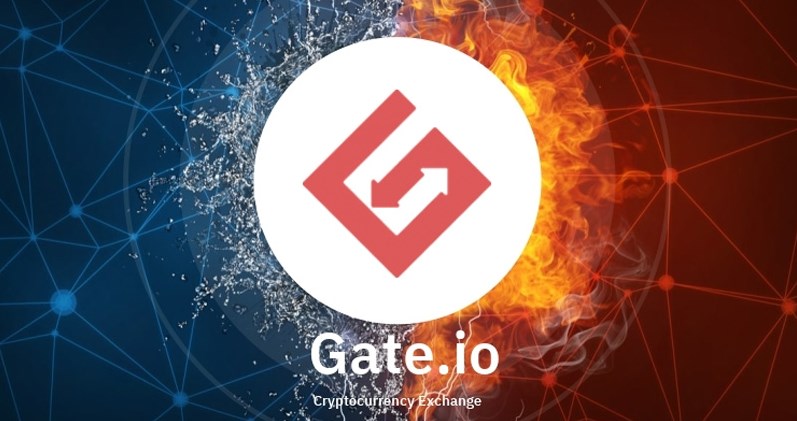
Cara mendapatkan semula kata laluan Gate.io
Langkah 1: Lawati laman web Gate.io
Lawati laman web rasmi Gate.io: https://www.gate.io/.
Langkah 2: Klik "Tetapkan Semula Kata Laluan"
Pada halaman log masuk, klik "Tetapkan Semula Kata Laluan".
Langkah 3: Masukkan e-mel pendaftaran anda
Masukkan alamat e-mel yang anda gunakan untuk mendaftar akaun Gate.io anda.
Langkah 4: Semak E-mel
Pergi ke alamat e-mel yang anda gunakan untuk mendaftar dan anda akan menerima e-mel daripada Gate.io dengan pautan tetapan semula kata laluan.
Langkah 5: Klik pada pautan tetapkan semula kata laluan
Klik pada pautan tetapan semula kata laluan dalam e-mel, ini akan membawa anda ke halaman di mana anda boleh memasukkan kata laluan baharu anda.
Langkah 6: Masukkan Kata Laluan Baharu
Masukkan kata laluan baharu anda dan pastikan anda memasukkannya semula untuk mengesahkan.
Langkah 7: Klik butang “Tetapkan Semula Kata Laluan”
Klik butang “Tetapkan Semula Kata Laluan” untuk melengkapkan proses penetapan semula kata laluan.
Langkah 8: Log masuk dengan kata laluan baharu
Log masuk ke akaun Gate.io anda menggunakan kata laluan baharu anda.
Tips:
- Pastikan anda memasukkan alamat e-mel berdaftar yang betul.
- Kata laluan baharu anda hendaklah mengandungi sekurang-kurangnya 8 aksara dan termasuk nombor, huruf besar dan aksara khas.
- Kemas kini kata laluan anda dengan kerap untuk memastikan akaun anda selamat.
Atas ialah kandungan terperinci Bagaimana untuk mendapatkan kata laluan pada gate.io. Untuk maklumat lanjut, sila ikut artikel berkaitan lain di laman web China PHP!

Alat AI Hot

Undresser.AI Undress
Apl berkuasa AI untuk mencipta foto bogel yang realistik

AI Clothes Remover
Alat AI dalam talian untuk mengeluarkan pakaian daripada foto.

Undress AI Tool
Gambar buka pakaian secara percuma

Clothoff.io
Penyingkiran pakaian AI

AI Hentai Generator
Menjana ai hentai secara percuma.

Artikel Panas

Alat panas

Notepad++7.3.1
Editor kod yang mudah digunakan dan percuma

SublimeText3 versi Cina
Versi Cina, sangat mudah digunakan

Hantar Studio 13.0.1
Persekitaran pembangunan bersepadu PHP yang berkuasa

Dreamweaver CS6
Alat pembangunan web visual

SublimeText3 versi Mac
Perisian penyuntingan kod peringkat Tuhan (SublimeText3)

Topik panas
 Terlupa kata laluan rantai kunci mac anda?
Feb 15, 2024 pm 03:03 PM
Terlupa kata laluan rantai kunci mac anda?
Feb 15, 2024 pm 03:03 PM
Prakata: Hari ini, tapak ini akan berkongsi dengan anda kandungan yang berkaitan tentang melupakan kata laluan rantai kunci Mac Jika ia dapat menyelesaikan masalah yang anda hadapi sekarang, jangan lupa untuk mengikuti tapak ini dan mulakan sekarang! Apakah kata laluan rantai kunci selepas komputer Apple ditetapkan semula Kata laluan rantai kunci ialah kata laluan kukuh yang digunakan untuk mengukuhkan tetapan keselamatan komputer. Bagi pengguna yang telah menetapkan kata laluan log masuk tetapi masih merasakan komputer mereka tidak selamat, mereka boleh menggunakan "Akses Rantai Kunci" terbina dalam MacOSX untuk menetapkan kata laluan yang lebih selamat untuk komputer mereka. Dengan cara ini, walaupun kata laluan retak atau bocor, maklumat peribadi dan data sensitif boleh dilindungi melalui kata laluan rantai kunci. Langkah ini boleh meningkatkan keselamatan keseluruhan komputer anda dengan berkesan. Anda memerlukan kata laluan apabila anda ingin menggunakan rantai kunci
 Apakah maksud kata laluan tidak sah?
Mar 21, 2024 pm 03:31 PM
Apakah maksud kata laluan tidak sah?
Mar 21, 2024 pm 03:31 PM
Kata laluan tidak sah bermaksud kata laluan tidak sah. "Kata laluan tidak sah" ialah mesej ralat biasa yang bermaksud kata laluan yang dimasukkan tidak betul atau tidak dikenali. Sebabnya mungkin termasuk ralat tipografi, ketidakpatuhan peraturan kata laluan, kata laluan tamat tempoh atau sekat akaun. Penyelesaian termasuk memasukkan semula kata laluan anda, menetapkan semula kata laluan anda, menyemak peraturan kata laluan anda dan menghubungi sokongan pelanggan.
 Terlupa kata laluan pemasang mac anda?
Feb 20, 2024 pm 01:00 PM
Terlupa kata laluan pemasang mac anda?
Feb 20, 2024 pm 01:00 PM
Pengenalan: Dalam artikel ini, laman web ini akan memperkenalkan kepada anda kandungan yang berkaitan tentang melupakan kata laluan program pemasangan Mac Saya harap ia akan membantu anda, mari kita lihat. Perkara yang perlu dilakukan jika anda terlupa kata laluan anda untuk perisian pemasangan komputer Apple Pertama, cari iCloud dalam tetapan telefon dan klik untuk membukanya. Seterusnya, masukkan nombor akaun dan kata laluan anda. Terdapat baris perkataan kecil di bawah butang log masuk yang menggesa anda jika anda terlupa ID atau kata laluan anda Klik pilihan ini. Biasanya, selepas anda memasukkan kata laluan yang salah beberapa kali pada antara muka log masuk, MacBook Pro anda akan menggesa anda untuk menggunakan Apple ID terikat anda untuk menetapkan semula kata laluan anda. Anda hanya perlu mengikuti langkah-langkah yang digesa oleh sistem untuk melengkapkan tetapan semula kata laluan. 3. Mula-mula matikan Mac anda, kemudian mulakan semula Sambil menekan butang kuasa, segera tekan dan tahan com pada papan kekunci.
 Apakah yang perlu saya lakukan jika saya terlupa kata laluan DingTalk saya?
Mar 31, 2024 am 10:27 AM
Apakah yang perlu saya lakukan jika saya terlupa kata laluan DingTalk saya?
Mar 31, 2024 am 10:27 AM
Bagaimana untuk mendapatkan semula kata laluan DingTalk yang terlupa: Dapatkan melalui telefon bimbit: masukkan nombor telefon bimbit, dapatkan dan masukkan kod pengesahan untuk menetapkan semula kata laluan. Dapatkan semula melalui e-mel: Masukkan e-mel anda, klik pautan tetapkan semula kata laluan dan ikut gesaan untuk menetapkan semula. Dapatkan semula melalui pentadbir: Hubungi pentadbir DingTalk untuk menetapkan semula kata laluan anda.
 Bagaimana untuk menetapkan semula kata laluan root yang terlupa pada pengedaran Linux berasaskan RHEL seperti Fedora dan Rocky?
Mar 19, 2024 pm 07:43 PM
Bagaimana untuk menetapkan semula kata laluan root yang terlupa pada pengedaran Linux berasaskan RHEL seperti Fedora dan Rocky?
Mar 19, 2024 pm 07:43 PM
Artikel ini akan membimbing anda melalui langkah mudah untuk menetapkan semula kata laluan akar yang terlupa dalam pengedaran Linux berasaskan RHEL seperti Fedora, CentOStream, Rocky dan AlmaLinux. Mula-mula, but semula sistem, kemudian pilih kernel yang anda ingin but dalam menu but grub (biasanya pilihan pertama), kemudian tekan kekunci yang sepadan pada papan kekunci. Pada skrin seterusnya anda akan melihat parameter but kernel berikut, di sini cari baris bermula dengan ro dan tambah parameter rd.break pada penghujung seperti yang ditunjukkan dalam imej dan tekan kekunci Ctrl+x. Pada skrin seterusnya anda akan memasuki mod kecemasan, pada ketika itu tekan Enter untuk memasukkan gesaan shell. Sekarang, pastikan anda mengesahkan bahawa anda sudah
 Mengapa saya tidak boleh log masuk ke laman web rasmi coinbase?
Aug 13, 2024 pm 01:22 PM
Mengapa saya tidak boleh log masuk ke laman web rasmi coinbase?
Aug 13, 2024 pm 01:22 PM
Menghadapi masalah log masuk ke laman web rasmi Coinbase? Cuba langkah berikut: 1. Semak rangkaian dan mulakan semula penghala 2. Semak status perkhidmatan Coinbase 3. Kosongkan cache dan kuki penyemak imbas 4. Tetapkan semula kata laluan 6. Hubungi sokongan Coinbase;
 Cara membaca akaun dan kata laluan penghala Xiaomi Pengenalan terperinci: Pengenalan kepada akaun dan kata laluan penghala Xiaomi.
May 08, 2024 pm 05:16 PM
Cara membaca akaun dan kata laluan penghala Xiaomi Pengenalan terperinci: Pengenalan kepada akaun dan kata laluan penghala Xiaomi.
May 08, 2024 pm 05:16 PM
192.168.31.1 Apakah kata laluan log masuk asal? Apakah kata laluan pentadbiran untuk 192.168.31.1? Apabila saya membuka halaman log masuk 192.168.31.1, saya digesa untuk memasukkan kata laluan pengurusan tetapi saya tidak tahu apakah kata laluan pengurusan itu? 192.168.31.1 ialah alamat IP log masuk penghala Xiaomi Anda disyorkan untuk menyediakan penghala Xiaomi, tetapi apabila membuka halaman log masuk 192.168.31.1, anda perlu memasukkan kata laluan pengurusan. Sila ambil perhatian bahawa halaman log masuk 192.168.31.1 tidak mempunyai kata laluan log masuk lalai. Kata laluan pengurusan yang digesa pengguna masukkan telah dibuat oleh pengguna semasa menyediakan penghala Xiaomi ini buat kali pertama, seperti yang ditunjukkan dalam rajah di bawah. Jika anda terlupa 192.168.31
 kata laluan akaun pentadbir komputer mac (apa kata laluan pentadbir komputer mac)
Feb 16, 2024 am 08:00 AM
kata laluan akaun pentadbir komputer mac (apa kata laluan pentadbir komputer mac)
Feb 16, 2024 am 08:00 AM
Prakata: Artikel ini di sini untuk memperkenalkan anda kepada kandungan yang berkaitan tentang akaun pentadbir komputer Mac dan kata laluan saya harap ia akan membantu anda, mari lihat. Apakah nama dan kata laluan pentadbir mac? Nama dan kata laluan pentadbir mac ialah nama pengguna dan kata laluan yang digunakan semasa komputer dihidupkan. Jika anda terlupa kata laluan anda, anda boleh menetapkannya semula melalui langkah berikut: 1. Dengan komputer dimatikan, tekan dan tahan butang kuasa sehingga tetingkap pilihan permulaan muncul. 2. Dalam tetingkap pilihan permulaan, klik "Pilihan". 3. Kemudian klik "Teruskan". Dengan cara ini anda boleh menetapkan semula kata laluan anda. Kerani kedai Apple biasanya menggunakan kata laluan mudah, seperti "mac", "apple", dan "1". Anda boleh mencuba kata laluan ini. Jika tidak berjaya, anda juga boleh menetapkan semula sistem sendiri





